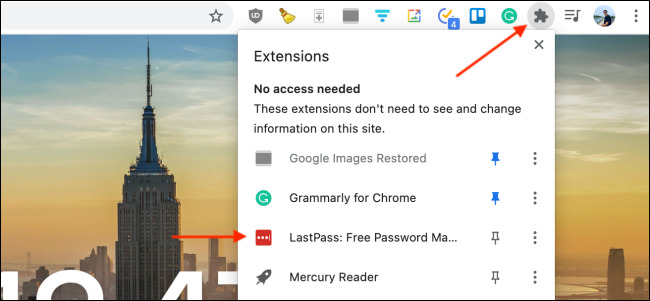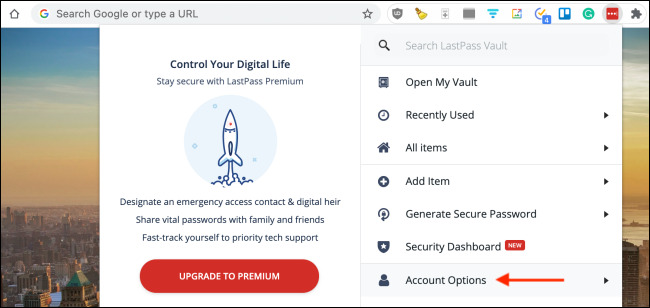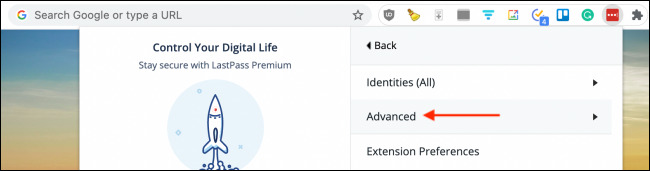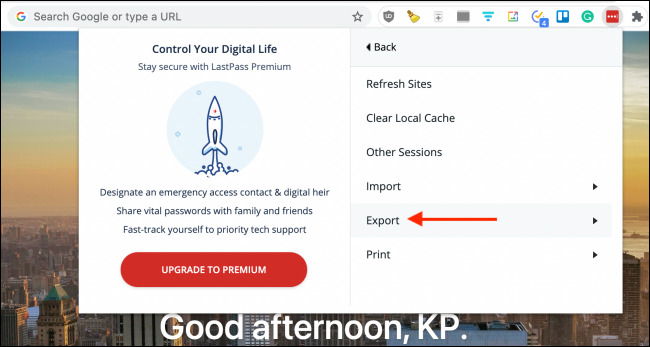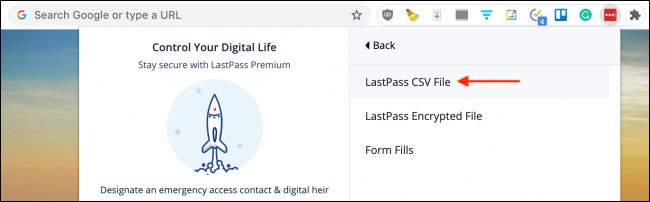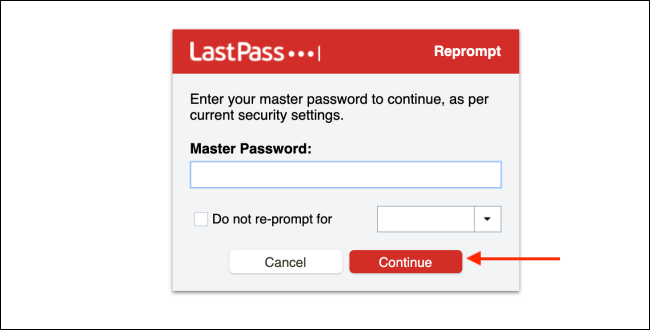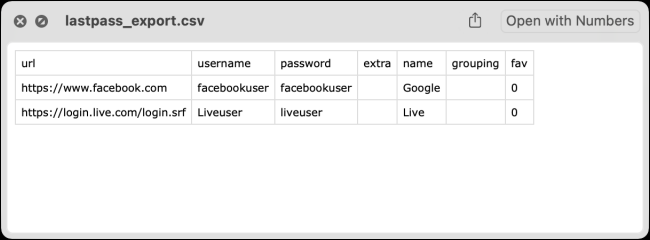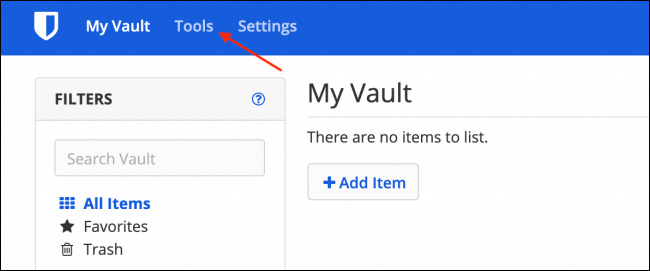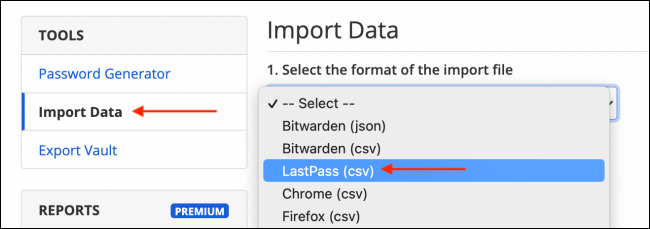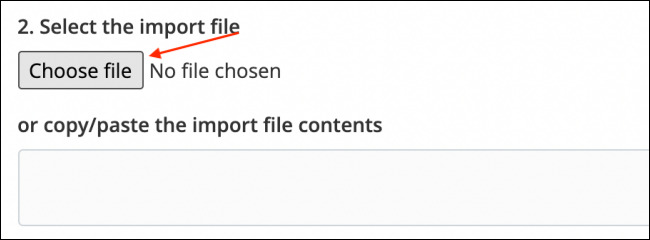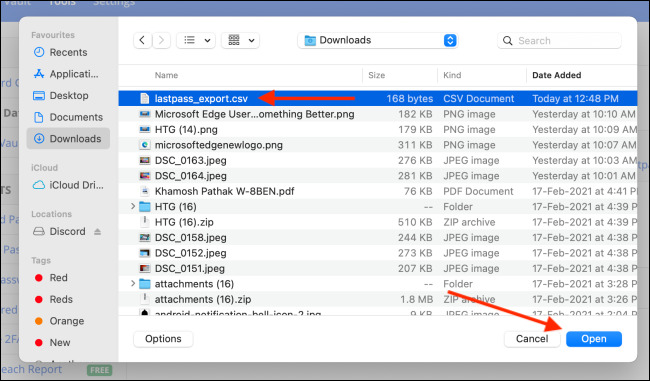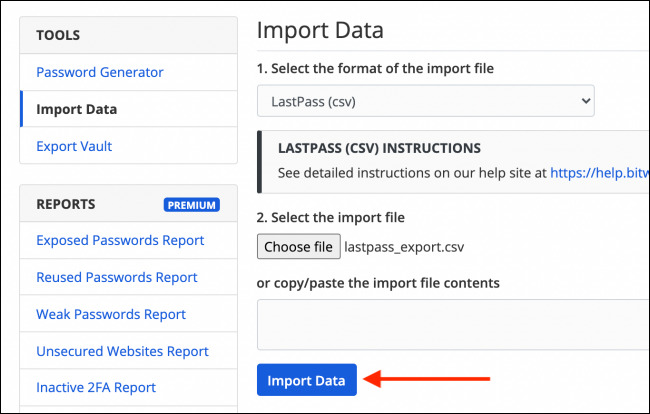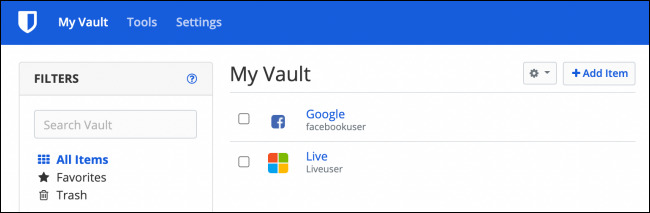شرح كيفية نقل كلمات السر المحفوظة في تطبيق LastPass إلى BitWarden (بالصور)
الآن يمكنك نقل جميع كلمات السر المحفوظة في تطبيق LastPass إلى تطبيق آخر يسمي باسم BitWarden. في الأيام الأخيرة، قامت الشركة المسئولة عن برنامج LastPass بإرسال رسالة إلى كافة المستخدمين وخصوصًا أصحاب النسخ المجانية محتواها ينص على عدم توفير استخدام البرنامج والتطبيق في آن واحد لذلك على هؤلاء المستخدمين أن يقوموا باستخدام نسخة واحدة بدلًا عن استخدام النسختين معًا، مما جعلهم يبحثون عن بدائل أخرى تساعدهم على حفظ وتأمين كلمات المرور التي يقوموا بإدخالها إلى جميع المواقع والتطبيقات التي يستخدموها بصفة يومية واليوم في هذه التدوينة، سنعرفكم كيفية نقل جميع هذه الكلمات المحفوظة في تطبيق لاست باس إلى تطبيق آخر يساعدك على نفس المهمة تقريبًا وهو تطبيق بت وردن.
تحميل تطبيق LastPass Password Manager
[appbox googleplay com.lastpass.lpandroid] [appbox appstore id324613447]تحميل تطبيق Bitwarden Password Manager
[appbox googleplay com.x8bit.bitwarden] [appbox appstore id1137397744]لماذا تحتاج إلى نقل Passwords من LastPass إلى BitWarden؟
بدءً من يوم 21 مارس 2021 القادم، سيصبح عليك استخدام نسخة مجانية واحدة سواء لهاتفك أو لجهازك الحاسوب فقط بشكل مجاني أما إذا أردت استخدام النسختين معًا في وقت واحد، عليك بشراء النسخة كاملة وذلك بعد دفع $3 في الخطة الشهرية أو ما يعادل بالجنيه المصري “46.92 ج.م” تقريبًا في لحظة كتابة هذا المقال.
كما يعتبر تطبيق Bitwarden من البدائل المجانية المتوفرة حتى الآن ويتميز بأنه تطبيق مفتوح المصدر، يقدم لك المزامنة بين جميع الأجهزة الخاصة بك وفي نفس الوقت تمتاز هذه الأجهزة بأنها غير محدودة لتكون مناسبة لجميع الشركات التي تبحث عن بديل لتطبيق LastPass.
وفي الوقت نفسه، يقدم لك تطبيق بت وردن نسخة مدفوعة تتكلف تقريبًا $10 أو ما يساوي 156.41 جنيه مصري وبالتأكيد هذه الخطة تكون سنويًا مما يجعلها من الخطط المناسبة لكافة الطلاب أيضًا، بالإضافة إلى ميزة two-factor authentication والتي تسمي بالعربي “المصادقة الثنائية”.
ويدعم مساحة تخزينية تعتبر صغيرة الحجم من وجهة نظري وهي 1GB، ويتميز أيضًا بأنه متوفر لجميع الأجهزة الإلكترونية سواء Android, iOS, MacOS, Windows وفي الوقت نفسه يوفر إضافات مجانية لكافة المتصفحات الخاصة بالكمبيوتر التي من الممكن أن يكون المتصفح الخاص بك واحد منهم وهما:
- Safari.
- Mozilla Firefox.
- Google Chrome.
- Opera.
- Brave.
- Microsoft Edge.
- Tor Browser.
- Vivaldi.
شرح كيفية تصدير كلمات السر من تطبيق LastPass
في الواقع، تعتبر هذه العملية سهلة جدًا وبإمكان أي شخص أن يقوم بفعلها بسهولة حيث يمكنك من خلالها تخريج جميع كلمات المرور وأسماء المستخدمين الخاصة بكل المواقع والمنصات التي تقوم باستخدامها في صيغة ملف CSV، فما عليك سوى إتباع الخطوات التالية حتى تكون قادر على فعلها!
أولًا، قبل أي شيء، عليك بتنزيل إضافة المتصفح الخاص بك ورفعها إلى البراوزر مباشرةً، وذلك عن طريق الضغط على المربعات التالية الخاصة بالمتصفح.
- جوجل كروم.
- فاير فوكس.
- سفاري.
- مايكروسوفت إيدج.
- أوبرا.
ثانيًا، بعد تنزيلها ورفعها للمتصفح الخاص بك كمتصفح جوجل كروم على سبيل المثال، عليك الآن أن تقوم بالضغط على رمز الإضافات الموجود في المتصفح واختار أيقونة تطبيق LastPass.
ثم بعد ذلك، قم بالضغط على Account Options.
ثم اذهب إلى قسم Advanced أو الإعدادات المتقدمة.
ومن ثم قم بالضغط على Export.
ومن ثم النقر على LastPass CSV File لتقوم بتحميل جميع كلمات السر المحفوظة وأسماء المستخدمين الخاصة بك لكافة المواقع التي تقوم بزيارتها يوميًا والتي بالتأكيد تتطلب هذه البيانات.
ثم بعد ذلك، قم بإدخال كلمة السر الخاصة بحسابك في تطبيق LastPass، ثم الضغط على زر Continue.
ومن ثم سيقوم تطبيق لاست باس تلقائيًا بتحميل كافة البيانات الخاصة بك، وستجدها في مجلد التحميلات الخاص بجهازك الحاسوب مباشرةً.
وبهذا الشكل، ستكون قمت بتحميل بياناتك المحفوظة في تطبيق LastPass، والآن حان وقت إدخال هذه البيانات في تطبيق BitWarden.
شرح كيفية إدخال كلمات السر في تطبيق BitWarden
بعد إكمال خطوات الفقرة السابقة، الآن عليك رفع هذه البيانات إلى تطبيق بت وردن حتى تستطيع أن تستخدم كافة المنصات التي تحتاجها تلقائيًا ليقوم تطبيق Bit Warden بإدخالها بدلًا عنك وبالتالي سيتم توفير عليك الوقت والجهد في تذكرة هذه الكلمات والأسماء، فإذا كنت تريد فعل ذلك، تابع الخطوات التالية.
- قم بإدخال إلى الموقع الخاص بتطبيق بت وردن.
- وفي حالة إذا كنت زائر جديد، عليك إنشاء حساب جديد، أما إذا كنت مستخدم بالفعل، فقم بتسجيل بيانات حسابك.
- ثم قم بالذهاب إلى Bitwarden vault ومن ثم الضغط على قسم Tools.
- ثم اختار خيار Import Data واختار من القائمة المنسدلة التي ستظهر لك LastPass (CSV).
- وفي الخطوة التالية، قم بالضغط على Choose File لرفع الملف.
- ثم من الملفات التي ستظهر لك، قم باختيار الملف الذي قمت بتحميله من تطبيق لاست باس، ومن ثم الضغط على كلمة Open.
- بعد رفع الملف، قم بالضغط على كلمة Import Data الموجودة في أسفل الصفحة كالصورة التالية:
- بعد عِدة ثوانٍ فقط، ستجد كافة كلمات السر المحفوظة في تطبيق LastPass، أصبحت متوفرة في تطبيق BitWarden تلقائيًا.
الخاتمة
إلى هنا وانتهينا من درس اليوم والذي يساعدكم على كيفية نقل واستخراج كافة كلمات السر المحفوظة في تطبيق LastPass، وانتقالها إلى تطبيق جديد يقوم بحماية جميع الباسوورد التي تحتاجها يوميًا وهو Bitwarden.